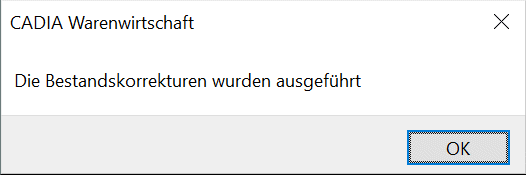Inventur abschließen
Haben Sie Ihre Inventur durch, folgt im nächsten Schritt die
Weiterverarbeitung bzw. Abstimmung der Inventur
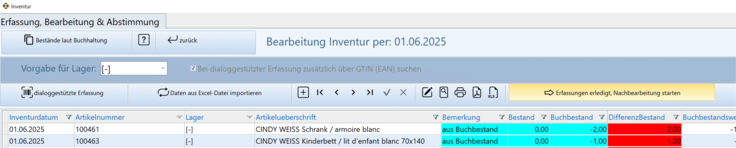
Wenn sämtliche Artikel erfasst sind, bestimmen Sie anhand der Auswahl, auf welcher Basis die neuen Bestandsmengen bewertet werden sollen:
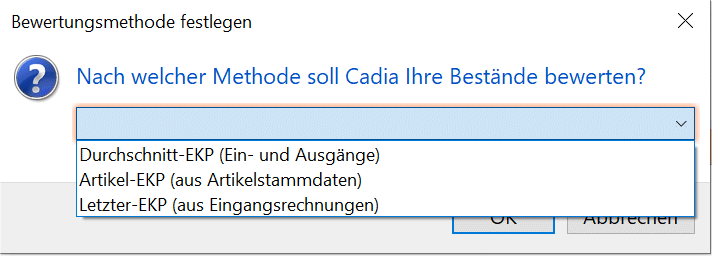
Möglich sind hier:
- Durchschnitts-EKP (Ein- und Ausgänge)
- Artikel-EKP (aus Artikelstammdaten)
- Letzter-EKP (aus Eingangsrechnungen)
Die Voreinstellung "Durchschnitt-EKP" ist die am häufigsten verwendete Methode. Dies deshalb, weil die Artikel meist zu unterschiedlichen Preisen von Ihnen eingekauft wurden.
Wir empfehlen hier immer dieselbe Methode zu verwenden, weil ein Wechsel der Bewertungsmethode muss oft gegenüber Finanzbehörden begründet werden.
Nachdem Sie die Methode gewählt haben, bestätigen Sie mit Klick auf den Button [OK],
Cadia führt folgende Schritt selbstätig aus:
1. Bewertungsdaten neu berechnen
Wenn Sie diesen Button klicken, dann errechnet Cadia den erfassten Bestand mal dem EKP lt. dem darüber gewählten Verfahren (neuer Bestandswert). Cadia ermittelt automatisch Differenzen im Bestand und im Bestandswert und visualisiert diese durch farbliche Kennzeichnung.
2. Abgleich mit Buchbestand
Darüber führt Cadia eine Prüfung aus, ob es Buchbestände (der von Cadia berechnete Bestand) gibt, die bei der körperlichen Inventur übersehen wurden.

Findet Cadia Buchbestände zu denen keine Bestandsaufnahme vorliegt, wird eine Zeile für diesen Artikel generiert und entsprechend in der Bemerkung "aus Buchbestand" gekennzeichnet:
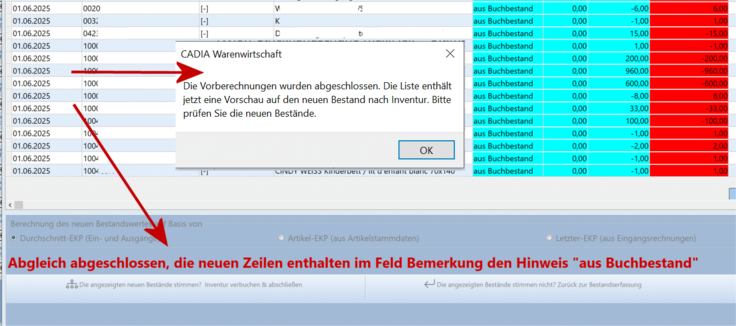
Sie sollten prüfen,
was mit diesen Artikelbeständen passiert ist bzw. passieren soll. Macht man damit nichts, werden diese Bestände in Folge ausgebucht.
Obige 2 Schritte lassen sich immer wiederholen, z.B. wenn nachträglich noch Änderungen in der Erfassliste vorgenommen wurden.
Ist der neue Bestandswert 0 ... erfolgt die Ausbuchung selbständig durch Cadia mit.
Klicken Sie hier [OK], werden für die Fertigstellung Ihrer Inventur die beiden Buttons freigegeben:

- Die angzeigten neuen Bestände stimmen? Inventur verbuchen & abschließen
- Die angezeigten Bestände stimmen nicht? Zurück zur Bestandserfassung
Mit Klick auf den 1. Button, fragt Cadia kurz nach:
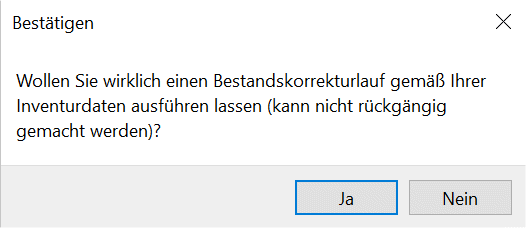
und schließt damit die Inventur mit folgendem Schritt ab:
3. Bestandskorrektur ausführen:
Hierüber wird die automatiche Bestandskorrektur ausgeführt: die Werte werden dabei im Warenbestand korrigiert und pro Artikel und pro Lager als "Inventur-Korrektur" hinterlegt.
Man könnte die Bestandskorrekturen auch manuell durchführen (über die Einzelartikel selbst, Reiter Bestand, Korrekturen).